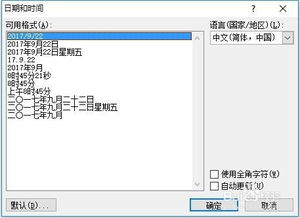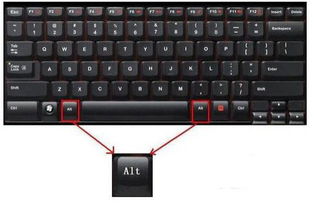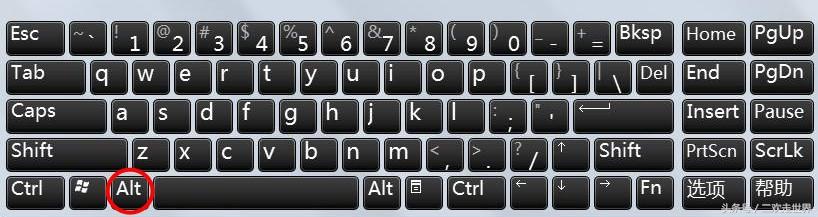
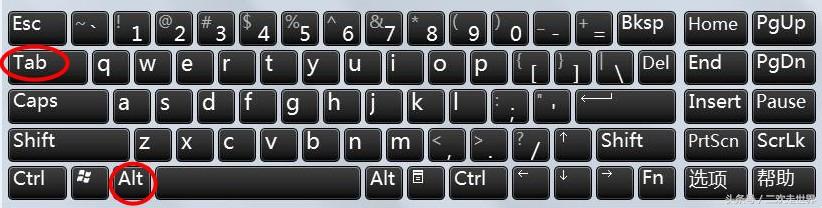
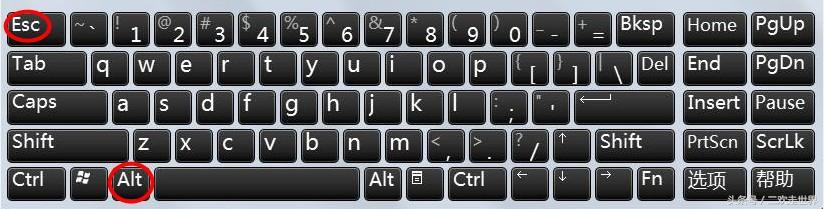

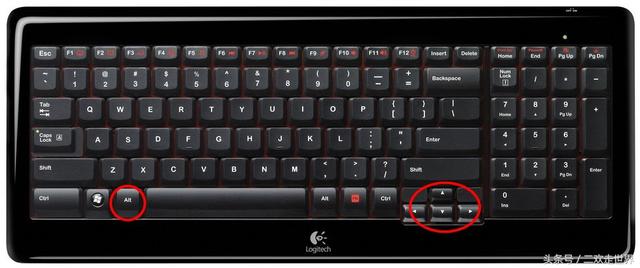
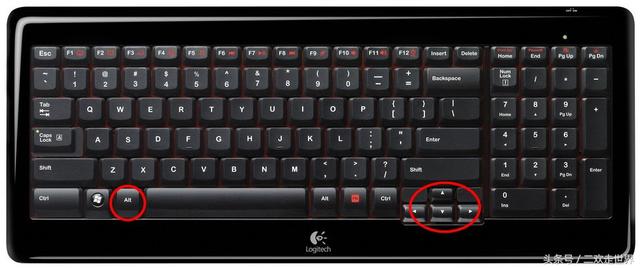
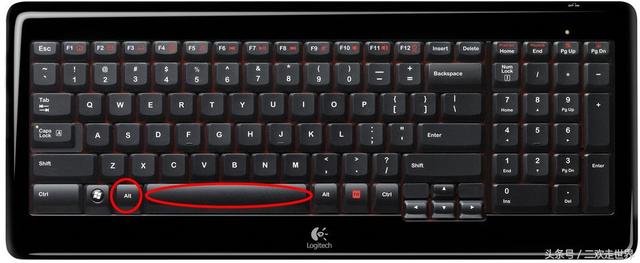

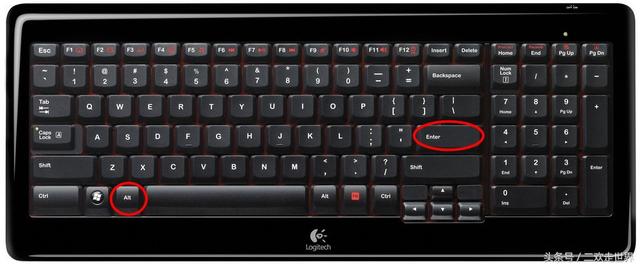

alt加各种键的用法
alt加各种键的用法
alt加各种键的用法,电脑是我们生活和工作中都会使用到的,每个人基本都有掌握一定的电脑使用技巧,电脑上的每个键盘其实都是有其它的作用的,以下来了解alt加各种键的用法。
alt加各种键的用法11、 激活操作命令
按下Alt键可以激活活动窗口的菜单栏,使菜单栏的第一个菜单成为高亮条,而按下Alt键和一个字母就可以激活这个字母所代表的菜单项,如按下Alt+F就可以激活当前窗口的“文件(File)”菜单。此外,在对话框中,同时按下Alt键和带下划线的字母则可以选定该选项并执行相应的操作。
2、 终止某一进程
按下Ctrl+Alt+Del组合键即可弹出一个“关闭程序”对话框,选取某一进程,然后点击“结束任务”即可快速终止该进程。而再次按下Ctrl+Alt+Del组合键则可重新启动计算机。
3、 弹出下拉列表
在对话框中,可以通过Alt+向下箭头键来弹出所选的下拉列表,以免去移动鼠标寻找并点击列表框下箭头按钮之苦。
4、 快速查看属性
按下Alt+Enter组合键或在按住Alt键的同时鼠标左键双击某对象(如资源管理器右边窗口中的文件夹、文件、桌面上的图标等,左边窗口中的文件夹不行),则可快速打开其“属性”对话框。其作用相当于点鼠标右键,并选取“属性”。
5、 切换DOS窗口
按下Alt+Enter组合键可以在窗口和全屏幕方式下切换MS-DOS。
6、 万能抓图热键
在运行游戏或其它应用软件中,当屏幕上出现精美的画面时按下键盘上的Alt+PrintScreen组合键,就可以把当前活动窗口或对话框的内容拷贝至剪贴板,然后调用“画笔”或其它绘图程序,选取“编辑”菜单中的“粘贴”项,即可调出一幅漂亮的画面来。 当然,我们如果只是按下PrintScreen键,就是全屏抓图。
7、 关闭应用程序
按下Alt+F4键可以最快的方式关闭任何应用程序,而不用在文件菜单或工具条中寻找并单击“退出”或“关闭”。
8、 切换应用程序
按住Alt键不放,再连续按下Tab键则可以在一个对话框中显示出当前已经运行的所有程序的图标和当前激活的程序的图标及其名称,只要释放Alt键便可以立刻切换到该应用程序中,称之为“冷切换”。
9、 打开控制选单
在应用程序中,按下Alt+空格键可以直接打开系统控制选单。
10、 撤消上步操作
在Windows 98的各个对话框中,凡是对编辑框的操作都可以通过Alt+Backspace键来撤消,其效果和Ctrl+Z完全一样。该功能同样适用于微软的各字处理软件,如记事本、书写器、WORD等。另外,也可用该组合键来撤消文件移动或重命名等文件操作。
11、 切换辅助选项
对需要使用辅助选项快捷键的特定用户来说,Alt键同样可以助一臂之力。比如,按下左Alt+左Shift+Printscreen键可切换高对比度开关;按下左Alt+左Shift+Num Lock键可切换鼠标键开关。
12、 在Word中
选择文本时,如果先按下Alt键再拖动鼠标,则为列选择方式(否则为行选择方式);在拖动标尺或表格线时,无法看出其准确的数据,但如果先按下Alt键再拖动或点击,则可获得精确的数据。
alt加各种键的用法21、常规用法
01 Alt ↓
对同一列已经输入过的内容,制作下拉菜单。这种情况下,直接按快捷键Alt ↓,就可以选择内容输入。
02 Alt =
连续区域,选择区域,按快捷键Alt =就完成了求和。
不连续区域,选择区域,按F5键(Ctrl G)定位空值,单击确定按钮,再按快捷键Alt =就完成了求和。
03 Alt Enter
鼠标放在要换行的位置,按Alt Enter就能强制换行。
2、调用旧版本功能
按Alt、D就可以调用旧版本功能。
旧功能用得最多的是Alt、D、P,调出透视表向导,使用多重合并计算数据区域。
详见文章:Alt、D、P这个快捷键,入门容易精通难,动不动就出问题!
3、自定义快捷键的万能用法
Alt 数字,可以调用任何功能。比如卢子的Excel,Alt 4是自动套用格式,Alt 5是透视表向导。
将常用的功能放在快速访问工具栏,这样按Alt键,就会按顺序将你常用的功能从左到右依次标识1、2、3、4、5。
比如我现在要添加一个新功能照相机,在Excel选项,快速访问工具栏,不在功能区中的命令,找到照相机,添加到右边。
添加完,就出现在快速访问工具栏第6个的位置。
现在只要我按Alt 6,就能调用照相机。照相机,其实就是将内容变成动态图片,单元格的内容改变,图片也随着改变。
当然,只要你用心观察,应该也能发现Alt键的其他用法。
alt加各种键的用法3Alt键在Excel中的用法
01、利用Alt键快速输入℃、×、√等特殊符号
当表格中输入一些特殊字符,而键盘上又没有,这时我们一般会选择【插入】-【符号】,然后再找自己需要的特殊字符,显然这样比较耗时,其实常的字符记住使用的快捷键就可以直接录入了。
选定目标单元格;按住Alt键,再依次按数字键盘对应的编号,即可得到我们需要的特殊字符。注意:输入数字是按键盘右侧的`数字键
部分常用符号对应快捷键:
02、借助Alt键跨工作表拖动单元格区域
从一个工作表内容移动到另一个工作表,我们一般用【剪切】-【粘贴】,也可以试试下面的方法
选定目标数据区域;鼠标移动到选中区域边线上,变成带箭头的十字形状;按下键盘上的Alt键和鼠标左键拖动到目标区域;释放左键和A力键即可完成表格移动。
03、巧用Alt键复制可见单元格
表格中需要把筛选后的内容复制出来,如果你用的是Excel2019和365版本,是可以直接复制粘贴的,但之前的版本,会把所有内容粘贴过去,这时我们就可以考虑用快捷键了
筛选数据;选中需要复制的目标单元格;按Alt ;并复制。在目标单元格粘贴。
04、使用Alt键单元格内强制换行
Excel中输入完内容后,按回车键,会跳转到另一个单元格,而不是换行,如果要换行的话,需要下面的操作:
将光标定位到需要换行显示的字符前;按Alt 回车键。
05、巧用Alt键制作简易下拉列表
表格中同列中已经连续输入的内容,我们可以利用简易菜单完成录入。
选定目标单元格;按Alt ↓(下方向键);选择需要录入的内容。注意:使用Alt键生成的下拉列表内容仅限同列已经输入、并且连续的内容,没有输入的内容无法显示,同样一列中是连续的内容也不会显示在简易菜单中。
06、巧用Alt键行、列同时求和
表格中快速求和的方法
选定需要求和区域;按Alt =键完成求和。
07、巧用Alt键打开【选择性粘贴】对话框
Ctrl V恐怕是Excel中我们最常用的快捷键之一,但有时候需要只粘贴数值或公式之类的,那就需要好几步操作调出选择性粘贴窗口,当然,我们也可以用快捷键
选中单元格区域的值并复制;在目标单元格区域按Ctrl Alt V打开【选择性粘贴】对话框;根据需要选择命令并【确定】即可。
08、使用Alt键快速滚屏
当表格宽度一屏显示不开,查看数据时就要拖动左右滚动条查看,我们也可以用快捷键来完成滚屏,
快捷键Alt PgDn向右滚屏;快捷键Alt PgUp向左滚屏。
09、利用Alt键插入柱形图
用图表展示数据,是Excel一强大功能,试试用快捷键生成柱形图吧!
选定表格数据区域;按Alt F1键,插入柱形图。
10、Alt键的无限可能性
选定任意单元格;按Alt键,此时在功能区的标签和快速访问工具栏的按钮上将会显示特定按键;此时,按下键盘对应的按键,就会调用该功能。
电脑键盘alt键的功能
Excel里面的快捷键非常的多,例如常用的Ctrl C/V、Ctrl A等。如果说最实用、功能最强大的快捷键那肯定是非Alt键莫属。一、Alt Enter:强制换行。
方法:
1、讲光标定位在需要换行显示的字符前面。
2、快捷键:Alt Enter。
二、Alt ;:选择可见单元格。
方法:
1、选择已经隐藏数据的目标单元格。
2、快捷键Alt ;、然后Ctrl C复制、Ctrl V粘贴即可。
解读:
1、如果不用快捷键Alt ;复制有隐藏单元格的区域时,会连同隐藏的数据全部复制。
2、如果只复制可见单元格的区域,需要先用Alt ;选择可见单元格区域。
三、Alt ↓:快速生成下拉列表。
方法:
1、选定目标单元格。
2、快捷键:Alt ↓。
解读:
1、利用Alt ↓生成的下拉列表是在前面单元格的基础生生成的,也就是说生成的下拉列表内容时前面单元格内容的重复值。
2、如果要生成指定的值,则要借助于【数据验证】功能。
四、Alt PgDn或PgUp:向右或向左滚屏。
方法:
1、快捷键:Alt PgDn:向右滚屏。
2、快捷键:Alt PgUp:向左滚屏。
五、Alt =:快速求和。
方法:
1、选定数据源和求和单元格区域。
2、快捷键:Alt =。
六、Ctrl Alt V:选择性粘贴。
方法:
1、选定需要复制的单元格区域并Ctrl C复制。
2、选择目标单元格,快捷键Ctrl Alt V快速打开【选择性粘贴】对话框,选择相应的命令并【确定】即可。
七、Alt 鼠标左键:
1、拖动数据。
方法:
选定目标单元格,移动鼠标待鼠标变成双十字箭头时,按住Alt键拖动数据到目标单元格。
解读:
拖动的数据可以在同一个工作表中,也可以在新的工作表中。
2、快速对其对象。
方法:
1、选定对象。
2、按住Alt键,拖动对象。
解读:
如果不借助Alt键,拖动对象时比较费力,借助Alt键之后,只需轻轻拖动即可吸附到单元格的边框线上。
结束语:
本文主要介绍了Alt功能键在Excel中的用法,可以说是Alt键的实用技巧合集,你Get到了吗?如果亲有更实用、更方便的关于Alt键的实用技巧,不妨告诉小编或者在留言区留言讨论哦!